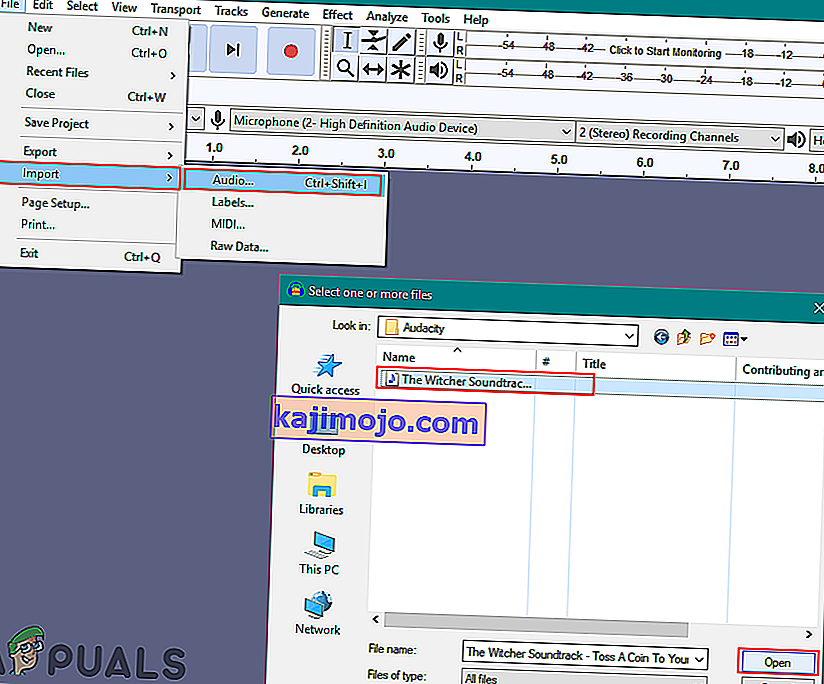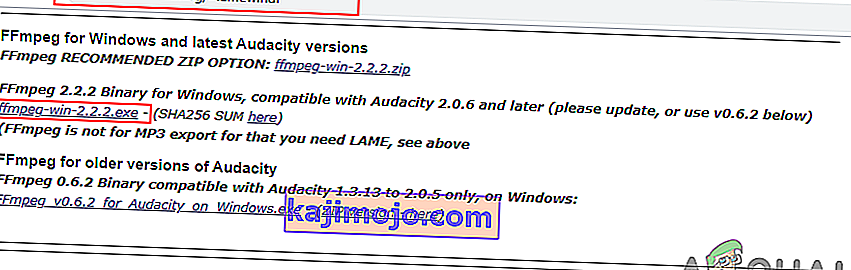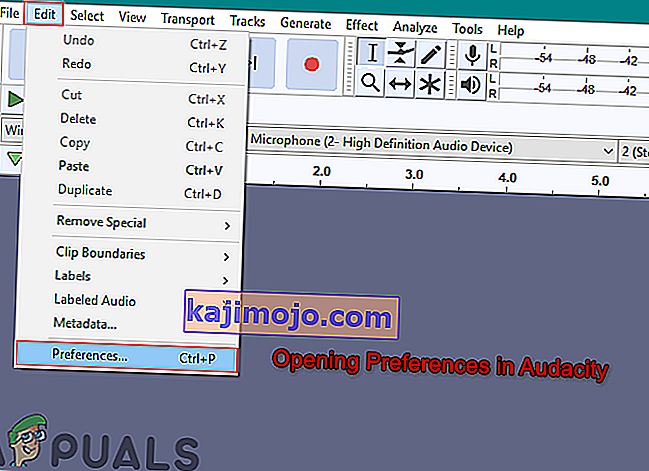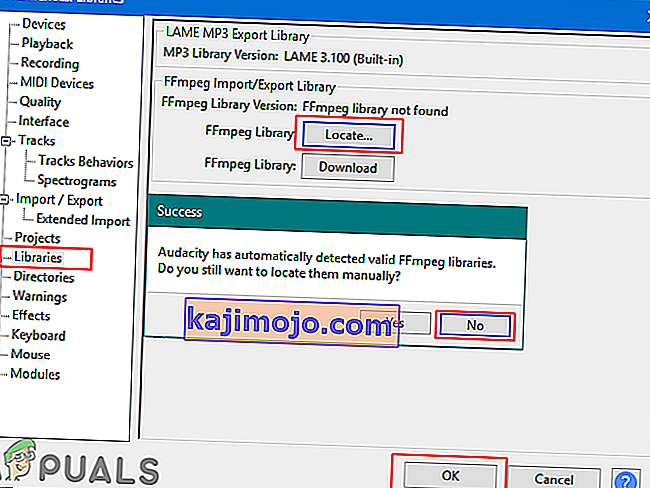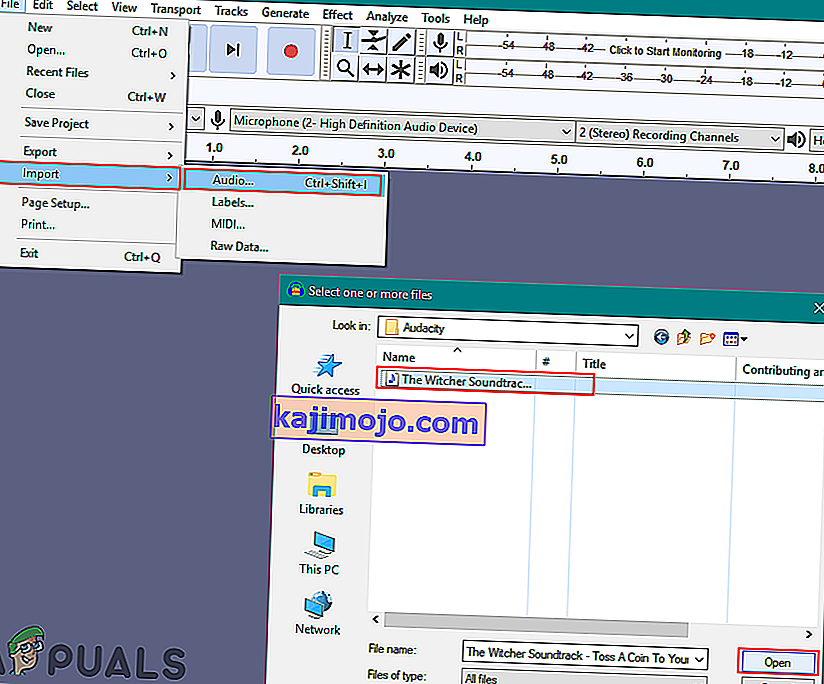Mana-mana pengguna yang cuba mengekod audio AAC memerlukan pengimportan FFmpeg di Audacity. Beberapa format lain juga memerlukan perpustakaan ini di Audacity. Walau bagaimanapun, pustaka ini tidak tersedia di Audacity secara lalai. Audacity akan meminta pengguna mencari ' avformat-55.dll ' agar perpustakaan ini berfungsi. Pengguna perlu memasang perpustakaan ini dari manual Audacity rasmi. Dalam artikel ini, kami akan menunjukkan kepada anda cara Memasang Perpustakaan FFmpeg di Audacity.

Audacity merangkumi setiap perpustakaan yang paling sering digunakan sebagai bawaan dengan kemas kini versi terkini. Baru-baru ini Audacity menambahkan Encoder MP3 LAME sebagai bawaan dalam versi terbaru Audacity. Kini pengguna tidak perlu lagi memasang perpustakaan LAME. Ada kemungkinan mereka memasukkan Perpustakaan FFmpeg sebagai bawaan dalam versi Audacity yang akan datang. Namun, buat masa ini, anda boleh menggunakan kaedah di bawah untuk memasang Perpustakaan FFmpeg di Audacity.
Memasang Perpustakaan FFmpeg di Audacity
Sebilangan besar perpustakaan sudah dibina dengan Audacity. Perpustakaan FFmpeg membolehkan Audacity mengimport dan mengeksport fail audio yang besar. Format yang memerlukan perpustakaan ini adalah M4A (AAC), AMR, WMA, dan AC3. Walau bagaimanapun, beberapa perpustakaan seperti FFmpeg masih memerlukan pemasangan di Audacity. Sekiranya anda membuka perpustakaan FFmpeg sebagai pilihan Audacity, ia akan meminta untuk mencari fail ' avformat-55.dll ' untuk menjadikan perpustakaan ini berfungsi. Tidak ada fail ' avformat-55.dll ' dalam folder Audacity. Pengguna diminta untuk memuat turun perpustakaan ini dari internet sehingga dapat memberikan fail DLL kepada Audacity.
- Buka penyemak imbas anda dan muat turun perpustakaan FFmpeg untuk Audacity anda. Klik pada pautan muat turun fail yang boleh dilaksanakan (.exe) untuk FFmpeg seperti yang ditunjukkan di bawah:
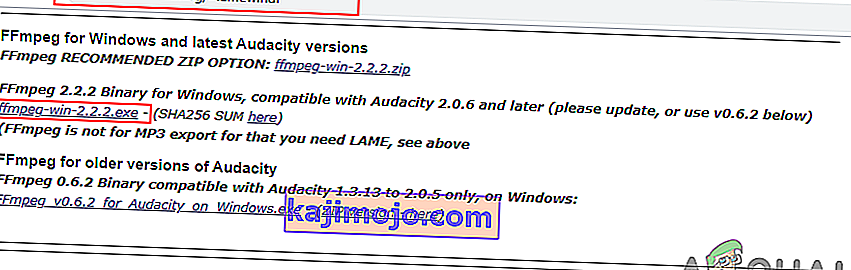
- Buka fail pemasang FFmpeg dan jalankan persediaan. Ikuti proses pemasangan dan pasang FFmpeg for Audacity.
- Sekarang buka aplikasi Audacity anda . Klik pada menu Edit di menu bar dan pilih pilihan Preferences .
Catatan : Anda juga boleh menekan butang CTRL + P untuk membuka pilihan Audacity.
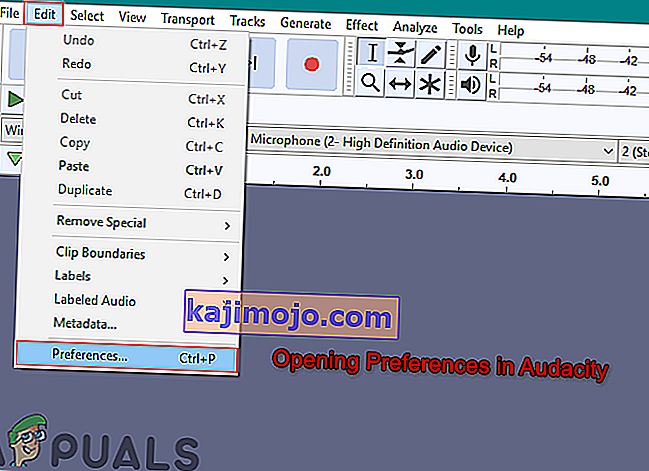
- Pilih Perpustakaan dalam senarai di sebelah kiri. Klik pada butang Cari di hadapan Perpustakaan FFmpeg dan secara automatik akan mencari perpustakaan FFmpeg yang dipasang untuk Audacity.
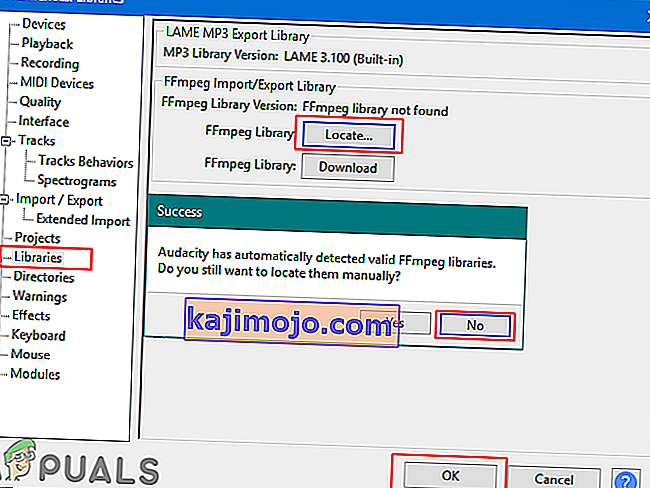
- Pilih pilihan Tidak untuk menambahkan perpustakaan secara manual. Klik Ok untuk menutup tetingkap Pilihan.
- Sekarang anda boleh mengimport dan mengedit fail format audio atau audio yang besar ke Audacity anda tanpa masalah.